Все способы:
Вариант 1: Запуск старых игр
Отдельно от всех разберем тему с запуском старых игр в Windows 7 или 10, поскольку именно с ними часто возникают различные проблемы с появлением ошибок или вообще без каких-либо уведомлений. Дело в том, что файлы старых игр чаще всего не настроены для работы с новыми компонентами, драйверами и дополнительными библиотеками, поэтому те и не могут их считать. Иногда на помощь приходит встроенный в ОС режим совместимости, например с той же Windows 98, но чаще всего приходится обращаться к эмуляторам и взаимодействовать с ними для комфортной игры. Об этом на примере запуска старых игр в Виндовс 7 рассказывает другой наш автор в статье по ссылке ниже.
Подробнее: Запуск старых игр на Windows 7
Вариант 2: Запуск игр в Windows 10
Обычно с запуском лицензионных игр в Windows 10 не возникает никаких проблем, поскольку они тестируются именно в этой версии операционной системы. Иногда трудности связаны с драйверами, несовместимыми моделями комплектующих или недавно вышедшими обновлениями. К сожалению, нет однозначного ответа, почему все или только конкретные игры не запускаются, поэтому ошибки придется изучать досконально, пробуя различные методы их исправления.
Подробнее: Решаем проблемы с запуском игр на Windows 10
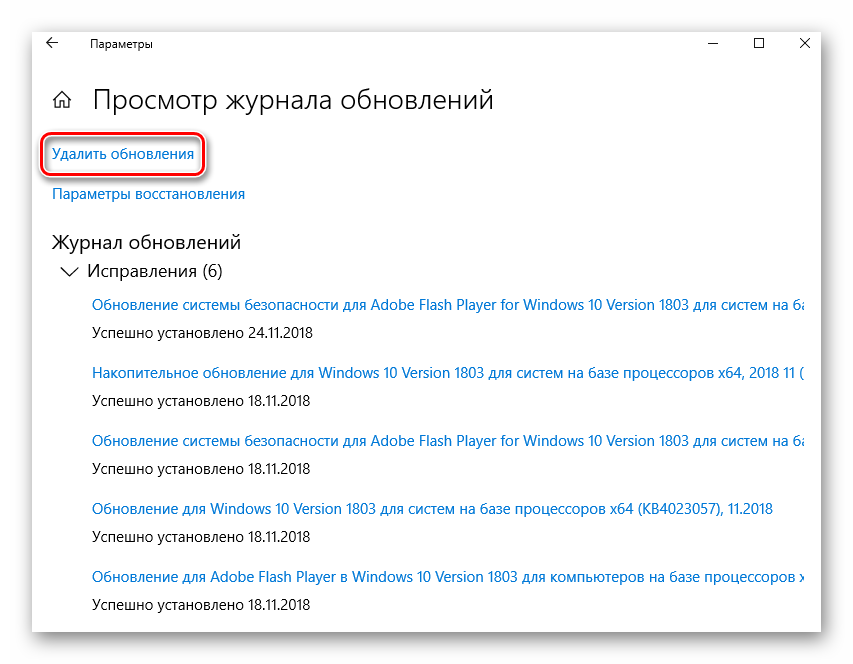
Если же приложение запускается, но сразу вылетает, стоит посмотреть в сторону других исправлений, поскольку в этом может быть замешан перегрев комплектующих, проблемы с драйверами или неисправности жесткого диска. Впрочем, трудности бывают не только аппаратные, но и программные, для каждой из которых нужно свое решение.
Подробнее: Исправление проблем с вылетом игр на Windows 10
Вариант 3: Запуск игр в Windows 7
С «семеркой» проблем куда больше, поскольку эта версия ОС уже считается устаревшей и многие современные игры в ней не тестируются и никаким образом не оптимизируются. К тому же обладатели этой операционной системы сталкиваются с задачей самостоятельной загрузки дополнительных библиотек, которые в Windows 10 обычно скачиваются автоматически. Другой наш автор разобрал целых девять причин, по которым приложения могут не работать в Windows 7. Перейдите по ссылке ниже, чтобы ознакомиться с ними и найти подходящее решение.
Подробнее: Устранение проблем с запуском игр на Windows 7
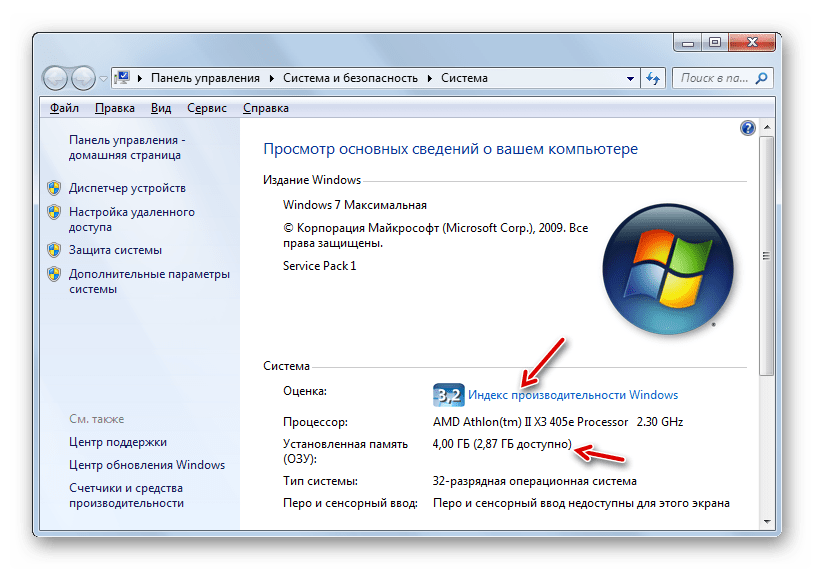
Вариант 4: Запуск игр в Steam
Определенный пласт пользователей сталкивается с неполадками при включении игр только при работе с игровым магазином Steam после установки или обновления приложения. Если вы относитесь к числу таких юзеров, воспользуйтесь другой инструкцией на нашем сайте, которая посвящена именно данной платформе и приложениям, скачанным через нее. Однако ничего не помешает обратиться к материалам выше, если это руководство не принесет должного результата.
Подробнее: Не запускается игра в Steam. Что делать
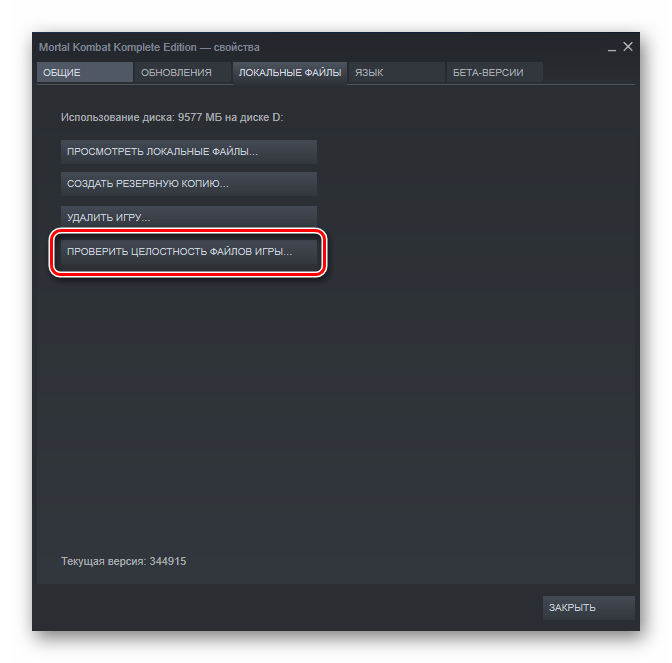
Вариант 5: Запуск отдельных игр
Если вы читаете данную статью при возникновении трудностей с запуском конкретной игры, рекомендуем воспользоваться поиском по нашему сайту, введя там ее название. Так вы получите узконаправленные инструкции, относящиеся к конкретной игре, поскольку чаще всего именно они вам и нужны. Каждая игра имеет свои особенности и баги, которые никак не относятся к другим приложениям, поэтому их нет в общих рекомендациях, ссылки на которые вы видите в предыдущих разделах этой статьи.
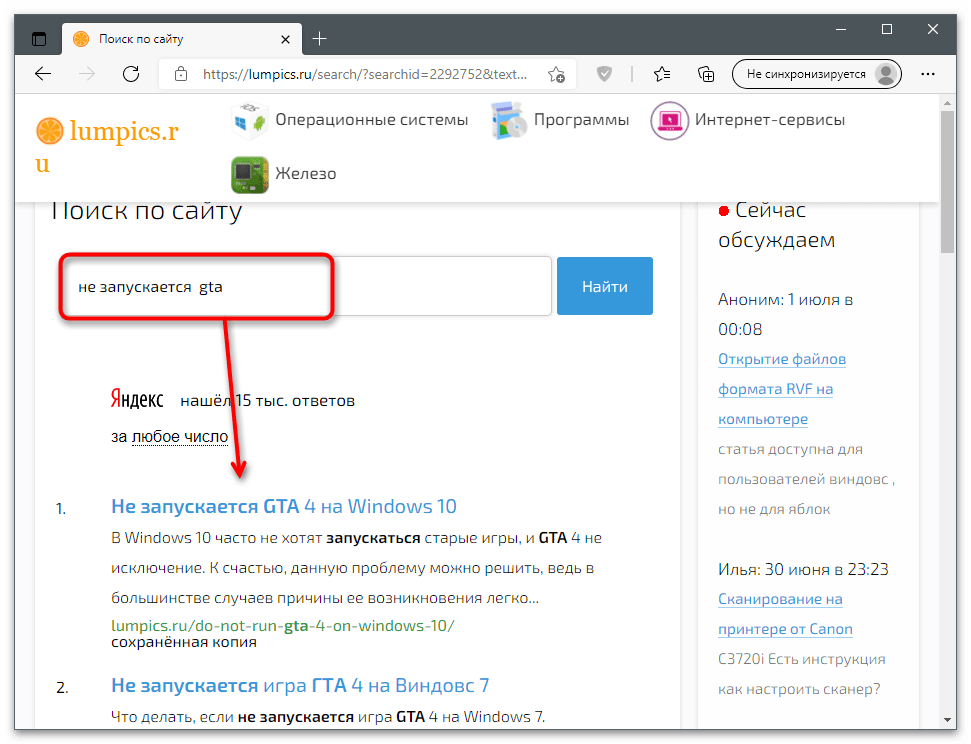
 Наша группа в TelegramПолезные советы и помощь
Наша группа в TelegramПолезные советы и помощь
 lumpics.ru
lumpics.ru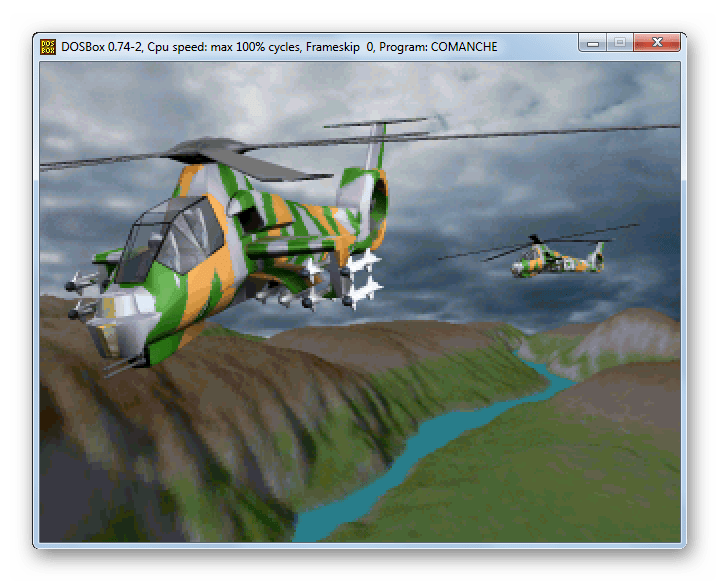


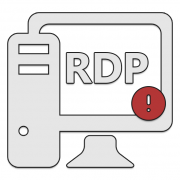

Задайте вопрос или оставьте свое мнение